Питання
Проблема: Як виправити помилку Minecraft Launcher зараз недоступна (0x803F8001)?
Привіт. Я намагався запустити Minecraft, але не можу грати, тому що я отримую помилку Microsoft Store 0x803F8001. У чому може бути проблема?
Вирішена відповідь
Minecraft — відеогра-пісочниця, розроблена шведським розробником відеоігор Mojang Studios. З моменту виходу в 2011 році вона стала сенсацією і стала найбільш продаваною відео грою всіх часів, з проданими понад 238 мільйонів копій і майже 140 мільйонами активних користувачів щомісяця станом на 2021 рік. У Minecraft гравці досліджують блокований тривимірний світ з практично нескінченною місцевістю, відкривають і витягують сировину, створюють інструменти та будують конструкції. Гра також використовувалася в навчальних цілях для навчання хімії, комп’ютерного проектування та інформатики.
[1]Користувачі можуть придбати гру в Microsoft Store, однак не всім вдається її запустити. Деякі геймери повідомляють про помилку, коли вони намагалися грати в Minecraft:
Minecraft Launcher наразі недоступний у вашому обліковому записі. Переконайтеся, що ви ввійшли в магазин, і повторіть спробу. Ось код помилки, якщо він вам потрібен: 0x803F8001
Помилка Minecraft Launcher наразі недоступна (0x803F8001) може бути викликана різними причинами, як-от проблеми з Microsoft Store та версією гри у вас. Перше, що ви повинні спробувати, це вийти та знову ввійти в Windows Store. Якщо це не допомогло, ми підготували 6 методів, які допоможуть вам вирішити проблему Minecraft Launcher.
Ви також можете використовувати інструмент для обслуговування, наприклад ReimageПральна машина Mac X9 які можуть виправити різні системні помилки, BSOD,[2] пошкоджені файли, реєстр[3] проблем, очищення файлів cookie та кешу, які часто є винуватцями багатьох несправностей. В іншому випадку ви можете перейти до посібника з усунення несправностей вручну, який доступний нижче.
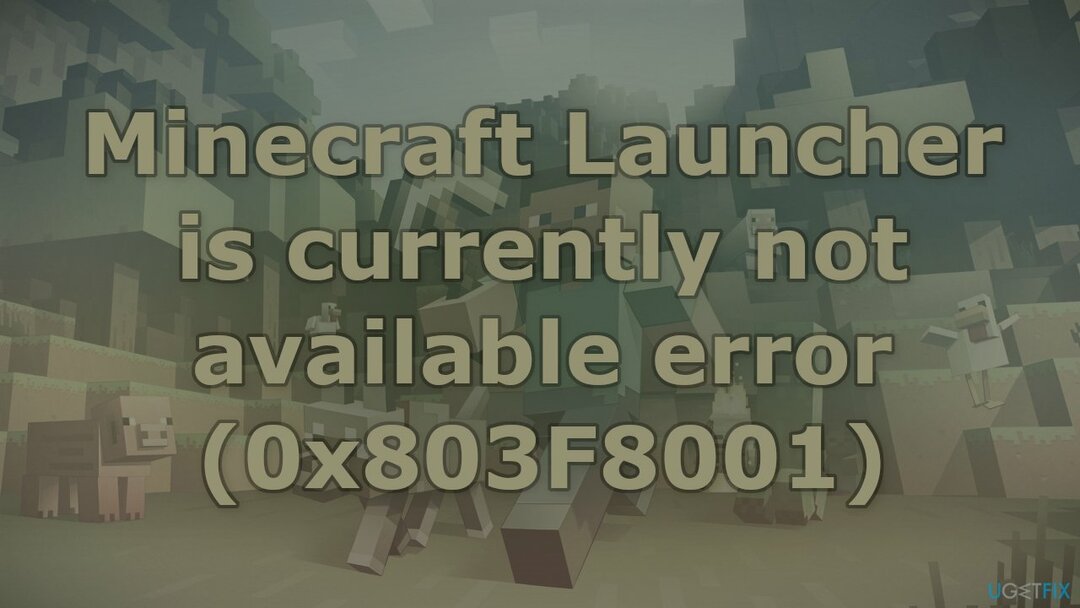
Рішення 1. Запустіть засіб вирішення проблем із додатками Windows Store
Щоб відремонтувати пошкоджену систему, необхідно придбати ліцензійну версію Reimage Reimage.
Засіб усунення несправностей — це інструмент, який може допомогти вам вирішити різні проблеми на вашому ПК з Windows.
- Тип Усунути неполадки у пошуковій системі Windows і натисніть Введіть
- Натисніть Додаткові засоби усунення несправностей якщо ви не бачите їх у списку
- Прокрутіть униз, щоб знайти Програми Windows Store
- Натисніть і виберіть Запустіть засіб усунення несправностей
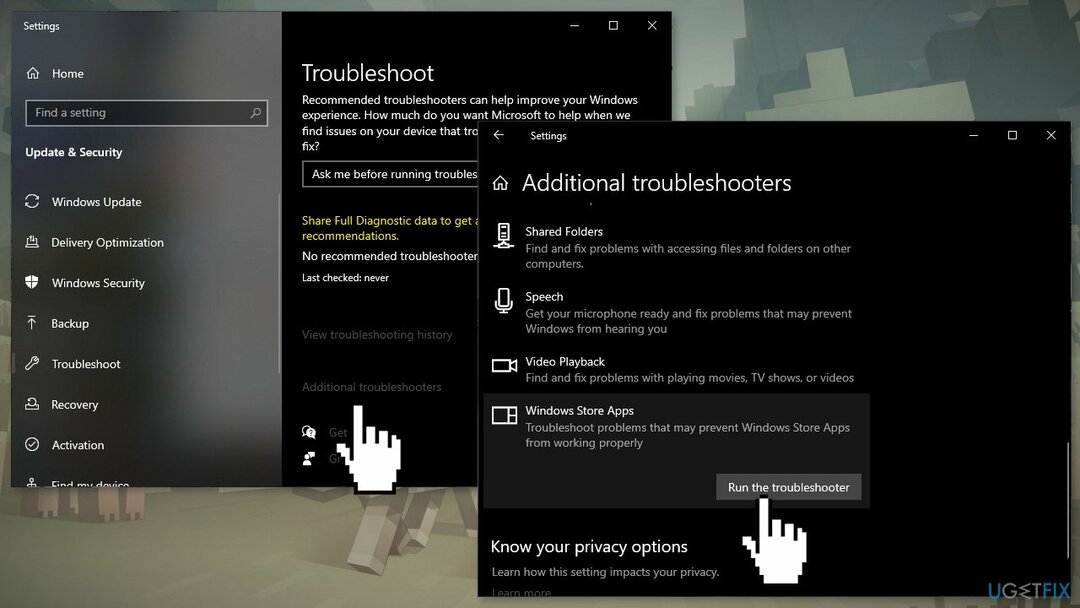
- Дочекайтеся завершення сканування та застосування запропонованих виправлень
Рішення 2. Завантажте Minecraft Launcher з Microsoft Store
Щоб відремонтувати пошкоджену систему, необхідно придбати ліцензійну версію Reimage Reimage.
- Йти до Програми та функції в Налаштування Windows
- Знайти Запуск Minecraft у списку і Видалити це
- Завантажте файл Запуск Minecraft від Microsoft Store
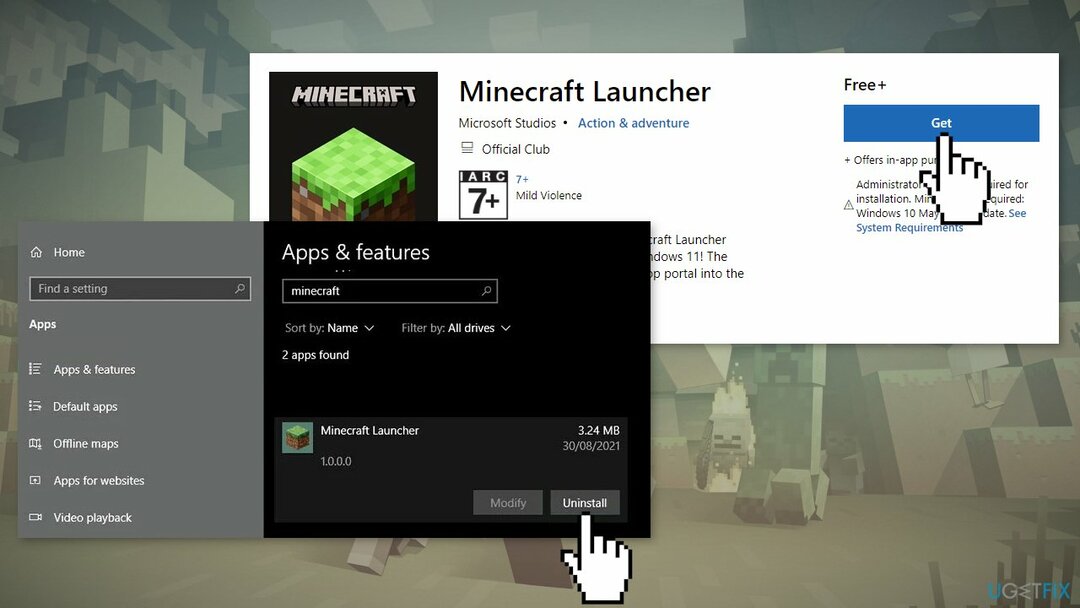
- Перевірте, чи проблема вирішена
Рішення 3. Перейдіть до старішої версії Microsoft Launcher
Щоб відремонтувати пошкоджену систему, необхідно придбати ліцензійну версію Reimage Reimage.
- Зайдіть в офіційний Minecraft сторінка завантаження.
- Прокрутіть вниз і натисніть на Завантажити для Windows 7/8
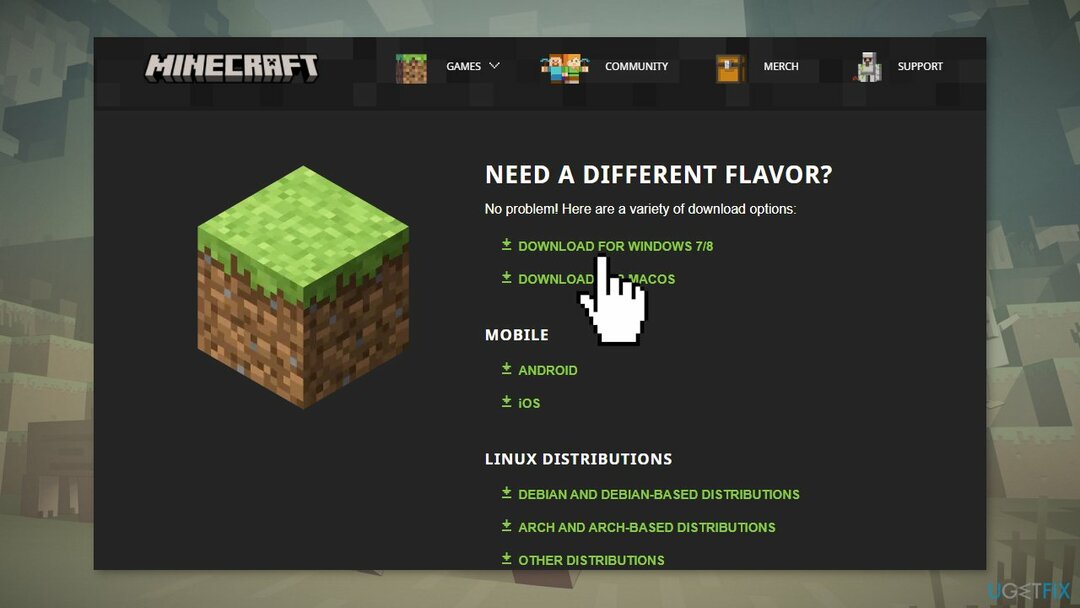
- Після цього почнеться завантаження інсталятора Minecraft для старих комп’ютерів, сумісних з Windows. Після завантаження інсталятора відкрийте його та встановіть гру, дотримуючись інструкцій на екрані
Рішення 4. Очистіть кеш магазину Windows
Щоб відремонтувати пошкоджену систему, необхідно придбати ліцензійну версію Reimage Reimage.
- Натисніть кнопку Клавіша Windows + X і вибрати Windows PowerShell (адміністратор)
- Клацніть правою кнопкою миші і Запустити від імені адміністратора
- Введіть wsreset.exe і натисніть Введіть
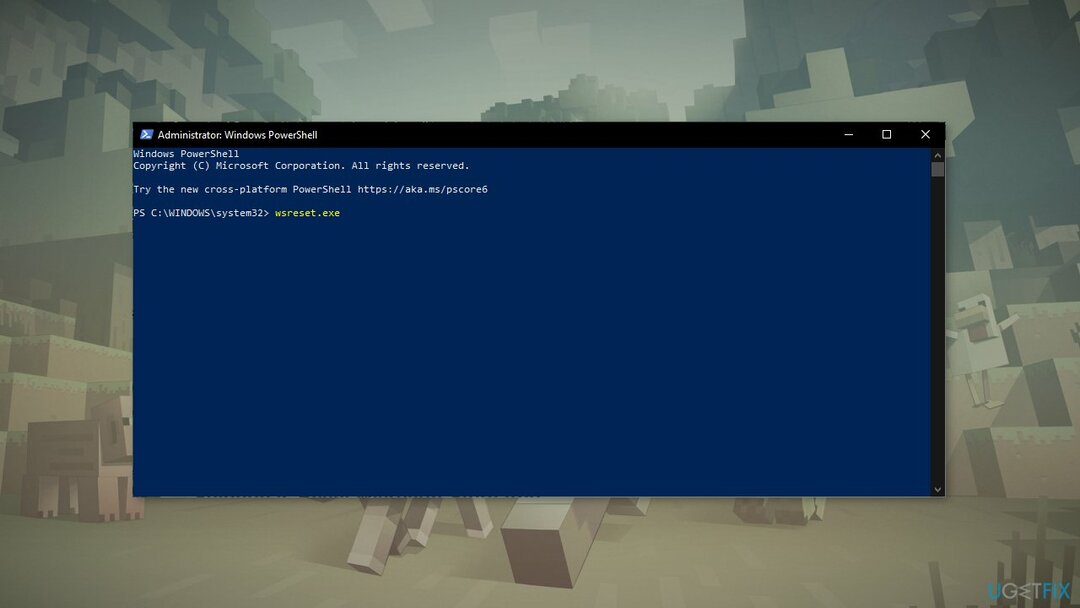
Рішення 5. Скинути програму Microsoft Store
Щоб відремонтувати пошкоджену систему, необхідно придбати ліцензійну версію Reimage Reimage.
- Натисніть Клавіші Windows + I щоб відкрити параметри Windows
- Йти до Програми і натисніть на Програми та функції
- Шукати Microsoft Store у рядку пошуку
- Натисніть на Розширені опції і натисніть Скинути
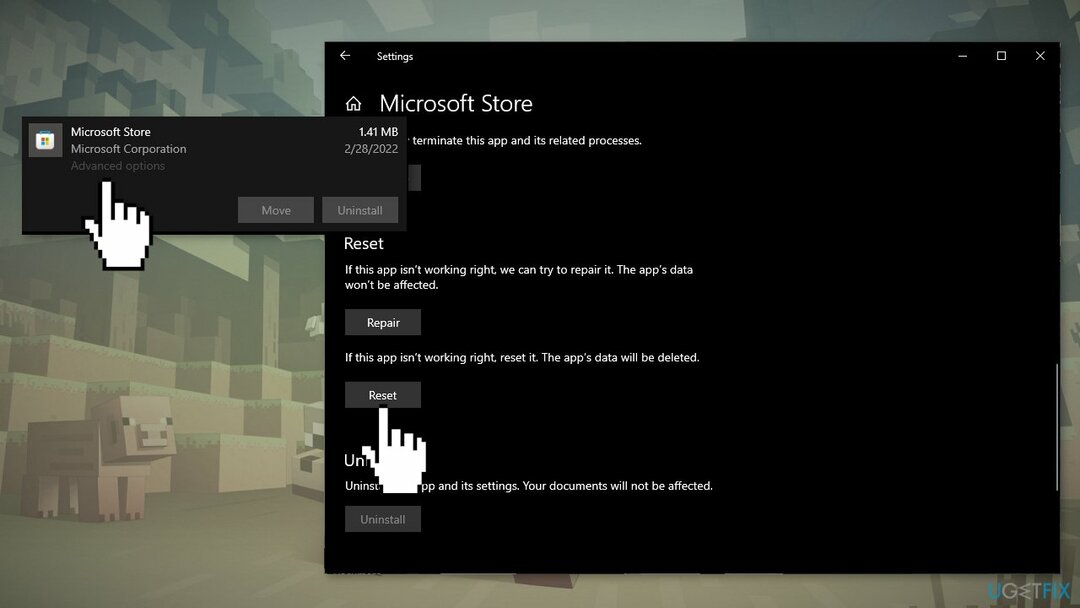
Рішення 6. Перевстановіть Microsoft Gaming Services
Щоб відремонтувати пошкоджену систему, необхідно придбати ліцензійну версію Reimage Reimage.
- Шукати PowerShell і Запустіть його від імені адміністратора.
- Тепер виконайте таку команду:
get-appxpackage Microsoft. Ігрові послуги | remove-AppxPackage -allusers - Це призведе до видалення всіх слідів ігрових служб з вашого ПК
- Щоб повторно інсталювати Microsoft Gaming Services, виконайте таку команду:
запустити ms-windows-store://pdp/?productid=9MWPM2CQNLHN
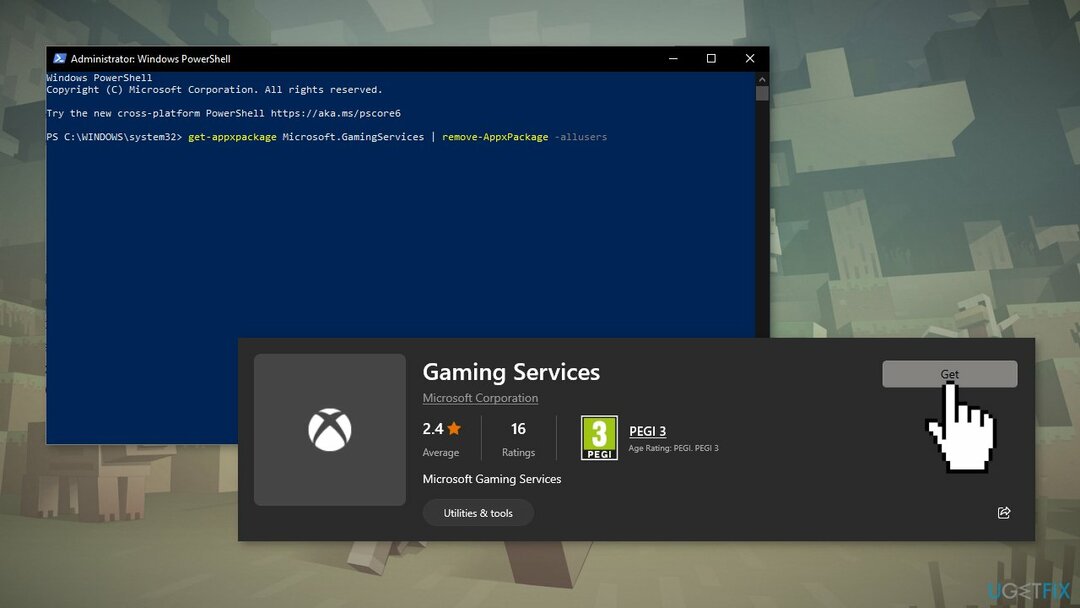
- Це відкриє сторінку встановлення файлу Ігрові послуги
- Просто натисніть Встановити
Виправляйте свої помилки автоматично
Команда ugetfix.com намагається зробити все можливе, щоб допомогти користувачам знайти найкращі рішення для усунення їхніх помилок. Якщо ви не хочете боротися з методами ручного ремонту, скористайтеся автоматичним програмним забезпеченням. Усі рекомендовані продукти перевірені та схвалені нашими професіоналами. Нижче наведено інструменти, які можна використовувати, щоб виправити помилку:
Пропозиція
зробіть це зараз!
Завантажити виправленняЩастя
Гарантія
зробіть це зараз!
Завантажити виправленняЩастя
Гарантія
Якщо вам не вдалося виправити помилку за допомогою Reimage, зверніться по допомогу до нашої служби підтримки. Будь ласка, повідомте нам усі деталі, які, на вашу думку, ми повинні знати про вашу проблему.
Цей запатентований процес ремонту використовує базу даних з 25 мільйонів компонентів, які можуть замінити будь-який пошкоджений або відсутній файл на комп’ютері користувача.
Щоб відремонтувати пошкоджену систему, необхідно придбати ліцензійну версію Reimage інструмент для видалення шкідливих програм.

VPN має вирішальне значення, коли справа доходить до конфіденційність користувачів. Онлайн-трекери, такі як файли cookie, можуть використовуватися не лише платформами соціальних мереж та іншими веб-сайтами, а й вашим постачальником послуг Інтернету та урядом. Навіть якщо ви застосовуєте найбезпечніші налаштування через веб-браузер, вас все одно можна відстежувати через програми, підключені до Інтернету. Крім того, браузери, орієнтовані на конфіденційність, як Tor, не є оптимальним вибором через знижену швидкість з’єднання. Найкраще рішення для вашої повної конфіденційності Приватний доступ до Інтернету – бути анонімним і безпечним в Інтернеті.
Програмне забезпечення для відновлення даних є одним із варіантів, які можуть вам допомогти відновити ваші файли. Після того, як ви видалите файл, він не зникне в повітрі – він залишається у вашій системі до тих пір, поки на нього не записуються нові дані. Data Recovery Pro це програмне забезпечення для відновлення, яке шукає робочі копії видалених файлів на вашому жорсткому диску. Використовуючи інструмент, ви можете запобігти втраті цінних документів, шкільних робіт, особистих фотографій та інших важливих файлів.